Azure DevOps Services |Azure DevOps Server |Azure DevOps Server 2022
Azure Artifacts を使用すると、開発者はさまざまな種類のパッケージを 1 つのフィードでホストすることで、依存関係を効率的に管理できます。 柔軟なアクセス許可設定を使用すると、パッケージへのアクセスを微調整したり、フィードを作成または管理できるユーザーを制御したり、Azure Pipelines からパッケージにアクセスする方法を管理したりできます。
Azure Artifacts の設定
Azure Artifacts の設定を使用すると、フィードを作成および管理できるユーザーを制御できます。
注
Azure Artifacts 設定を構成するには、フィード所有者または プロジェクト コレクション管理者 である必要があります。
Azure DevOps 組織にサインインし、プロジェクトに移動します。
[ 成果物] を選択し、ドロップダウン メニューからフィードを選択します。
右側にある Azure Artifacts 設定 アイコンを選択します。
[ フィードを作成できるユーザー ] と [ フィードを管理できるユーザー] を選択し、完了したら [保存] を選択します。
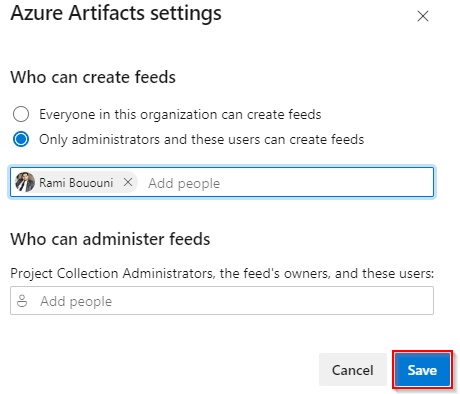
フィードの設定
Azure Artifacts フィードの設定から、パッケージ共有の有効化、アイテム保持ポリシーの構成、新しいユーザーまたはグループの追加、ビューのアクセス許可の管理、アップストリーム ソースの設定や変更など、フィードのさまざまな側面を管理できます。 フィードに新しいユーザーまたはグループを追加する方法は次のとおりです。
Azure DevOps 組織にサインインし、プロジェクトに移動します。
[ 成果物] を選択し、ドロップダウン メニューからフィードを選択します。
右側の歯車アイコンを選択して、 フィード設定に移動します。
[ アクセス許可] を選択し、[ ユーザー/グループの追加] を選択します。
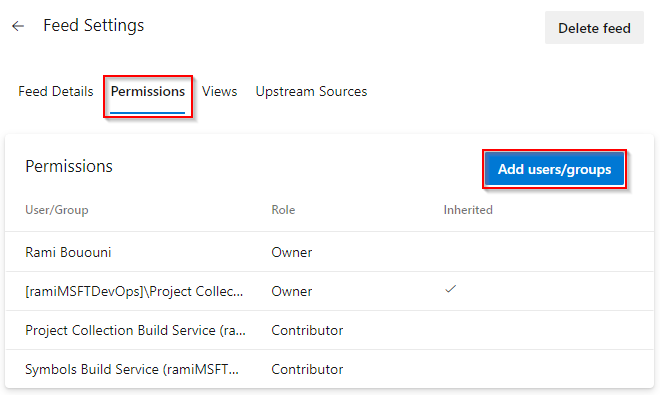
新しいユーザーまたはグループを追加し、適切な ロールを割り当てます。
- フィード所有者: 共同作成者のアクセス許可に加えて、パッケージの削除、外部パッケージ バージョンの許可、フィード設定の編集、アップストリーム ソースの管理を行うことができます。
- フィード パブリッシャー (共同作成者):コラボレーターのアクセス許可と共にパッケージを発行、昇格、または非推奨にすることができます。
- フィードおよびアップストリーム リーダー (コラボレーター): リーダーのアクセス許可に加えて、アップストリーム ソースからパッケージを保存できます。
- フィード リーダー: フィードからパッケージを表示およびダウンロードできます。
作業が完了したら、[保存] を選びます。
注
既定では、 プロジェクト コレクション ビルド サービス (組織スコープ) とプロジェクト レベルの ビルド サービス (プロジェクト スコープ) には 、フィードおよびアップストリーム 閲覧者 (コラボレーター) ロールが割り当てられます。
注
既定では、 プロジェクト コレクション ビルド サービス には、新しく作成されたコレクション スコープ フィードのフィードとアップストリーム 閲覧者 (コラボレーター) ロールが自動的に割り当てられます。
フィードのロールとアクセス許可
Azure Artifacts には、フィード内のアクセスを管理するための柔軟なアクセス許可モデルが用意されています。 各ロールには、ユーザーまたはグループが実行できるアクションを決定する特定の特権が用意されています。 次の表は、各ロールに関連付けられている主要なアクセス許可の概要を示しています。
| 権限 | フィード リーダー | フィードリーダーとアップストリームリーダー(コラボレーター) | Feed Publisher (共同作成者) | フィード所有者 |
|---|---|---|---|---|
| フィード内のパッケージを一覧表示する | ✓ | ✓ | ✓ | ✓ |
| パッケージのダウンロード/インストール/復元 | ✓ | ✓ | ✓ | ✓ |
| アップストリーム ソースからパッケージを保存 | ✓ | ✓ | ✓ | |
| パッケージを発行する | ✓ | ✓ | ||
| パッケージをビューに昇格させる | ✓ | ✓ | ||
| パッケージを非推奨/リストから外す/引き上げる | ✓ | ✓ | ||
| パッケージの削除/発行解除 | ✓ | |||
| アップストリーム ソースの追加/削除 | ✓ | |||
| 外部パッケージのバージョンを許可する | ✓ | |||
| フィード設定の編集 | ✓ | |||
| フィードを削除する | ✓ |
注
プロジェクト コレクション管理者 と Azure Artifacts 管理者 には、プロジェクト内のすべてのフィードの フィード所有者 ロールが自動的に付与されます。
フィード ビューの設定
Azure Artifacts のフィード ビューを使用すると、ユーザーは他のユーザーを非公開にしたまま、特定のパッケージを共有できます。 一般的なユース ケースは、パッケージを引き続き開発中に制限したまま、テストおよび検証されたパッケージ バージョンを共有することです。
既定では、各フィードには 、@Local、 @Prerelease、@Releaseの 3 つのビューが含 まれます。 後者の 2 つのビューは、必要に応じて名前を変更または削除できる推奨ビューです。 @Local ビューは既定であり、フィードに直接発行されたすべてのパッケージと、アップストリーム ソースから保存されたパッケージが含まれます。
重要
特定のビューにアクセスできるユーザーは、そのフィードに直接アクセスできない場合でも、そのビューを介してフィードからパッケージにアクセスしてダウンロードできます。 パッケージを完全に非表示にする場合は、フィードとそのビューの両方へのアクセスを制限する必要があります。
Azure DevOps 組織にサインインし、プロジェクトに移動します。
[ 成果物] を選択し、ドロップダウン メニューからフィードを選択します。
歯車アイコンを選択してフィード設定に移動 します。
[ ビュー] を選択し、ビューの横にある省略記号ボタンを選択し、[ 編集] を選択してその権限を変更します。
ビューへのアクセスを制限するには、表示設定を 特定のユーザーに変更します。
重要
ビューは親フィードから権限を継承します。 ユーザーまたはグループを指定せずにビューの表示設定を [特定のユーザー ] に設定すると、ビューのアクセス許可は既定で親フィードのアクセス許可に戻ります。
作業が完了したら、[保存] を選びます。 アクセス許可列が更新され、変更が反映されます。
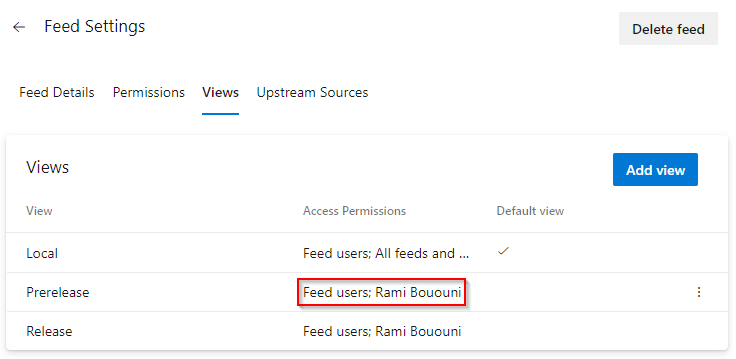
注
別の組織のフィードをアップストリーム ソースとして追加するには、ターゲット フィードの所有者が、 Microsoft Entra テナントに関連付けられている組織内のすべてのフィードとユーザーとターゲット ビューを共有する必要があります。 これを行うには 、フィード設定>ビューに移動し、指定したビューの横にある省略記号を選択し、[ 編集] を選択し、アクセス許可を調整します。
Pipelines のアクセス許可
パイプラインからフィードにアクセスするには、 対応するビルド ID に必要なアクセス許可が必要です。
プロジェクト レベルのビルド ID には [Project name] Build Service ([Organization name])という名前が付けられます。たとえば、 FabrikamFiber Build Service (codesharing-demo) 、組織レベルのビルド ID の名前は Project Collection Build Service ([Organization name]) ( Project Collection Build Service (codesharing-demo) など) です。 フィードのアクセス許可にビルド ID を追加する方法を次に示します。
Azure DevOps 組織にサインインし、プロジェクトに移動します。
[ 成果物] を選択し、ドロップダウン メニューからフィードを選択します。
歯車アイコンの
 を選択して、[ フィードの設定] に移動します。
を選択して、[ フィードの設定] に移動します。[ アクセス許可] を選択し、[ ユーザー/グループの追加] を選択します。 ビルド ID を追加し、 フィードとアップストリーム閲覧者 (コラボレーター) ロールを割り当てます。 パイプラインでフィードにパッケージを発行する必要がある場合は、 Project Collection Build Service と プロジェクトの Build Service ID の両方に フィード パブリッシャー (共同作成者) ロールがあることを確認します。
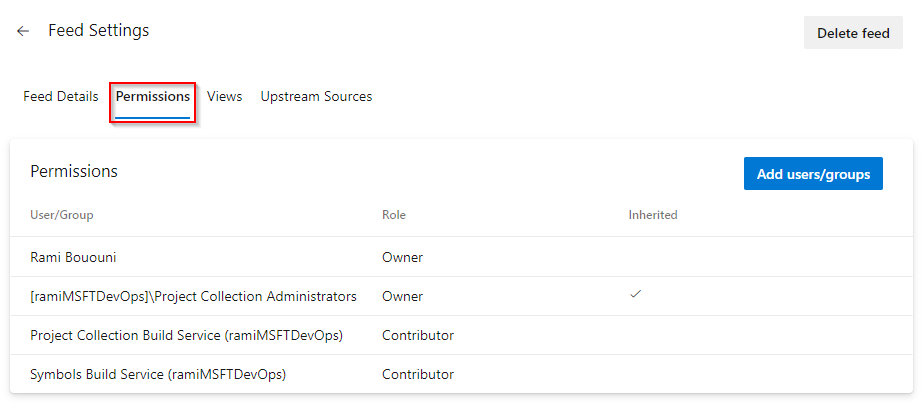
例示
Azure Pipelines を使用してパッケージを認証してフィードに発行する方法については、以下の例を参照してください。
| パッケージの種類 | [アーティクル] |
|---|---|
| NuGet | Azure Pipelines を使用して NuGet パッケージを発行する |
| Npm | Azure Pipelines を使用して npm パッケージを発行する |
| Maven | Azure Pipelines で Maven の成果物を発行する |
| Python | Azure Pipelines を使用して Python パッケージを発行する |
| 貨物 | Azure Pipelines を使用して Cargo パッケージを発行する |
| Universal Packages | Azure Pipelines を使用してユニバーサル パッケージを発行する |
| パッケージの種類 | [アーティクル] |
|---|---|
| NuGet | Azure Pipelines を使用して NuGet パッケージを発行する |
| Npm | Azure Pipelines を使用して npm パッケージを発行する |
| Maven | Azure Pipelines で Maven の成果物を発行する |
| Python | Azure Pipelines を使用して Python パッケージを発行する |
| 貨物 | Azure Pipelines を使用して Cargo パッケージを発行する |
注
パイプラインでプロジェクト レベルのビルド ID を使用し、別のプロジェクトのフィードにアクセスする必要がある場合は、少なくともプロジェクト レベルの情報の編集 アクセス許可をビルド ID に付与するように、その他のプロジェクトを構成する必要があります。